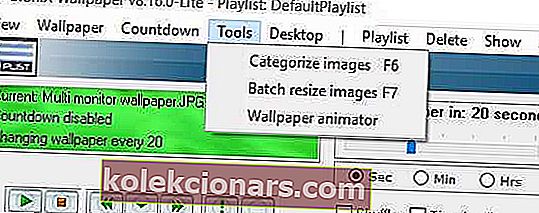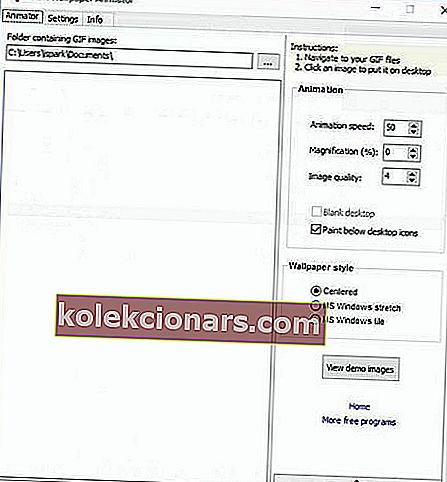- Jei nusibodo statinis kompiuterio fonas, turėtumėte žinoti, kad yra tikrai paprastas būdas gauti gyvesnį foną, naudojant GIF kaip foną.
- Norėdami tai padaryti, jums reikės trečiosios šalies programos „BioniX“. Be to, yra ir kitų programų, tokių kaip „Wallpaper Engine“, leidžiančios turėti vaizdo įrašus kaip darbalaukio foną.
- Mes turime daug „Windows 10“ vadovų, skirtų pritaikyti OS pagal savo asmeninį skonį. Norėdami juos patikrinti, eikite į mūsų „Windows“ žinių puslapį.
- Norėdami išspręsti problemas, susijusias su „Windows“ ir kitomis programomis, turėtumėte apsvarstyti galimybę pažymėti mūsų „Tech Tutorials“ puslapį, kuriame nuolat skelbiame patarimus ir gudrybes.

Jei nusibodo statinis kompiuterio fonas, turėtumėte žinoti, kad yra tikrai paprastas būdas gauti gyvesnį foną, naudojant GIF kaip foną. Nustatyti GIF kaip foną nėra taip sunku, kaip jūs manote, ir šiandieniniame straipsnyje mes jums parodysime, kaip tai padaryti.
Ar galiu nustatyti GIF kaip savo kompiuterio foną?
„Windows 10“, be abejonės, yra pati geriausia „Windows“ versija, spalvinga, pritaikoma, trumpai tariant, nėra ko skųstis. Bet ką daryti, jei norėtume peržengti personalizavimo ribas? Kalbant apie personalizavimą, ar nebūtų malonu nustatyti animuotą GIF kaip foną?
Pagal numatytuosius nustatymus „Windows 10“ nepalaiko GIF vaizdų kaip darbalaukio fono. Norėdami apeiti šį apribojimą, turime pasikliauti trečiųjų šalių programomis. Yra keletas įrankių, kurie gali jums padėti, tačiau geriausi yra „Stardock DeskScapes“ ir „BioniX“. Nors „DeskScapes“ yra mokama programinė įranga, mes galime naudoti nemokamą ir labai gerai veikiantį „BioniX“.
Kaip nustatyti GIF kaip foninę „Windows 10“?
Naudokite „BioniX Wallpaper“
- Pirmiausia atsisiųskite „ BioniX Wallpaper“ ir įdiekite jį.
- Prieš paleisdami programinę įrangą įsitikinkite, kad atsisiuntėte ar sukūrėte geros kokybės GIF vaizdus.
- Atidarykite „BioniX“ programinę įrangą ir spustelėkite meniu Įrankiai .
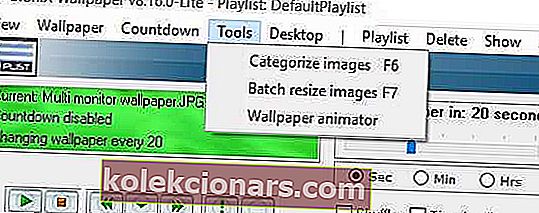
- Dabar pasirinkite „ Wallpaper animator“ parinktį ir atsidarys langas, kaip parodyta žemiau:
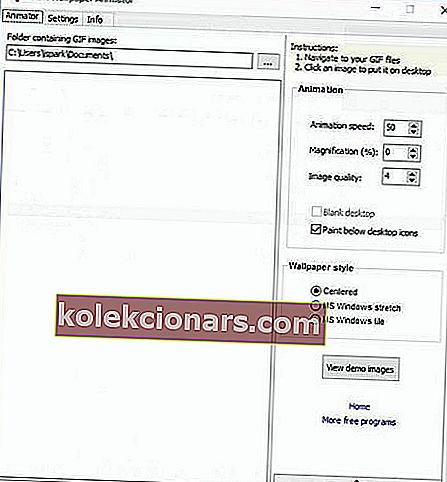
- Suraskite aplanką, kuriame saugomi jūsų GIF vaizdai. Pasirinkite norimą taikyti, sureguliuodami tokius nustatymus kaip „Greita animacija“, „Didinimas“ ir kt.
- Dabar efektą galite pamatyti naudodami mygtuką „ Peržiūrėti demonstracinius vaizdus“ .
- Pastaba: norint naudoti GIF fonus, būtina, kad veiktų „BioniX“ programa. Taip pat galite nustatyti, kad programa automatiškai pradėtų veikti su „Windows“.
Kaip nustatyti GIF kaip foną „Windows 7“
Kaip ir „Windows 10“, taip ir „Windows 7“ nepalaiko GIF fonų. Tačiau jis palaiko vaizdo pasukimą, todėl naudodamiesi šiuo sprendimu galite sukurti animuotą foną.
- Sukurkite vaizdų aplanką ir perkelkite visus vaizdus, kuriuos norite naudoti savo animuotam fonui.
- Dabar dešiniuoju pelės mygtuku spustelėkite darbalaukį ir pasirinkite parinktį Tinkinti .
- Apačioje kairėje turėsite spustelėti darbalaukio foną .
- Spustelėkite Naršyti ir pasirinkite norimus naudoti vaizdus.
- Spustelėkite Gerai, kad išsaugotumėte pakeitimus.
- Jei reikia, sureguliuokite savo vaizdų dydį.
- Kad animacija būtų sklandi, turite nustatyti mažą sukimosi intervalą.
- Išsaugokite pakeitimus.
Be to, jūs taip pat turite galimybę naudoti „ Okozo“ darbalaukio paketą , kuris leis jums lengvai gauti daug gražesnį efektą. 2,7 Mb programą įdiegti yra tikrai paprasta, o norint ją nustatyti reikia tiesiog atlikti šiuos veiksmus.
- Paleiskite programą.
- „Okozo“ darbalaukyje jums bus pasiūlyta daugybė kategorijų, įskaitant santrauką, animacinius filmus, filmus, galerijas, interaktyvius ir kt.
- Pasirinkite norimą kategoriją ir reikiamą papildinį.
- Dabar prasidės atsisiuntimo procesas.
- Procedūros pabaigoje programa paklaus jūsų, ar norite suaktyvinti ekrano foną, todėl būtinai patvirtinkite.
Apibendrinant reikia pasakyti, kad nesvarbu, kokią procedūrą pasirinksite animuoti „Windows 7“ foną, sistema neišvengiamai nukentės našumo požiūriu. Tai reiškia, kad šį pritaikymą pageidautina įgyvendinti tik tuo atveju, jei turite gerą procesorių, puikų dedikuotą GPU ir akivaizdžiai gana didelę RAM.
Jei jums patiko vadovas, nedvejodami pakomentuokite jį arba praneškite mums, kuriuos metodus naudojate nustatydami GIF kaip foną „Windows 10“.
DUK: Animuokite darbalaukio foną naudodami GIF ar filmą
- Ar galite nustatyti GIF kaip foninę „Windows 10“?
Taip, nors tai nėra „Windows“ funkcija, yra sprendimas, kaip parodyta šiame vadove.
- Kaip nustatyti darbalaukio foną GIF?
Kaip parodyta šioje paprastoje pamokoje, naudodami specializuotą programą galite nustatyti GIF kaip darbalaukio foną.
- Kaip padaryti GIF užrakto ekraną „Windows 10“?
Nors sistemoje „Windows 10“ negalite turėti animuoto užrakto ekrano, galite nustatyti užrakto ekraną skaidrių demonstravimui, jį išjungti arba savo paskyros nuotrauką nustatyti kaip trumpą vaizdo įrašą. Norėdami tai padaryti, eikite į Nustatymai> Paskyros> Sukurkite savo paveikslėlį [Kamera] ir perjunkite internetinę kamerą į vaizdo įrašą. Galite įrašyti trumpą 5 sekundžių vaizdo įrašą, kuris būtų jūsų paskyros paveikslėlis.
- Ar „Windows 10“ galite turėti animacinius fono paveikslėlius?
Pagal numatytuosius nustatymus „Windows 10“ nepalaiko šios funkcijos, tačiau galite nustatyti animuotą darbalaukį naudodami „Wallpaper Engine“.
Redaktoriaus pastaba: Šis įrašas iš pradžių buvo paskelbtas 2019 m. Balandžio mėn. Ir nuo to laiko atnaujintas ir atnaujintas 2020 m. Kovo mėn., Kad būtų šviežesnis, tikslus ir visapusiškas.